Yakalama diski veya Canlı CD - işletim sistemini yakalayabileceğiniz aynı disk. Zavantazhuvalnі, bir bilgisayarla ilgili sorunları çözmek veya sadece iş için vikoristovuyutsya disklerini kullanır.
Merezha'nın anonim, çeşitli ve kazançlı diskleri var. Kural olarak, bu tür diskler, iso formatında disk görüntüleri olarak genişletilir. ISO dosyasını gerçek bir heyecan verici diske dönüştürmek için onu CD veya DVD'ye yazmanız gerekir. Bir diskin nasıl yazılacağı hakkında ts_y statti mi rozpovіmo var.
ImgBurn programının yardımı için heyecan verici bir disk nasıl yazılır
Tse zararsızdır. Ana її perevagoyu є trohi münzevi ve en basit arayüz. En yabancı koristuvach için bu program hakkında bilgi edinmek önemli değildir.
O halde ImgBurn programını kurarak başlayalım. Programın ilk lansmanından sonra, yaklaşık olarak aynı şekilde çalışacaksınız.
ISO dosyamızı diske yazmak ve dolu olan diski seçmek için "Resim dosyasını diske yaz" butonuna basınız.

Önünüzde gördüğünüz bir sonraki şey, diskin kaydıdır. İlk olarak, burada gerekli olan, lütfen ISO dosyanızın genişletildiği yeri belirtin. Bunun için "Gözat" düğmesine tıklayın ve gerekli iso dosyasını seçin.

Her şey, tsikh basit diy, heyecan verici bir disk kaydetmeye başlamak için yeterlidir. Kayıt işlemini başlatmak için "Yaz" düğmesine tıklamanız gerekir.

Her zamanki gibi, kayda başlamadan önce, kayıt için kullanılacak sürücüyü seçebilir (bilgisayarınızda birden fazla sürücü olması önemlidir), ayrıca kayıt hızını ve kopya sayısını seçebilirsiniz. disk. Ancak, kural olarak, bu parametrelere gerek yoktur ve heyecan verici bir disk kaydetmeden hemen önce başlayabilirsiniz.
Yardım için heyecan verici bir disk nasıl yazılır CDBurnerXP
Bu bir disk yazma programıdır. Gibi ve ImgBurn, bu program kesinlikle ücretsizdir. CDBurnerXP'nin avantajı, popüler bir ücretli disk yazma programı olan Nero'ya çok benzeyen bir alıcı arabirimidir.
CDBurnerXP programını ilk kez kurmakla ilgilendiğinizde, ekseni aynı şekilde çalıştırabileceksiniz.

Bu ana programdır, bu ek yardım için robotun tüm işlevlerini disklerle çalıştırabilirsiniz. Zihnimizin bir işleve ihtiyacı vardır. Bu nedenle uygun öğeyi seçin ve "Tamam" düğmesine basın.

Bir şey olursa, heyecan verici diskleri kaydetmek için küçük bir pencerede çalışabilirsiniz. Bu videonun arayüzü mümkün olduğunca basittir. Yapman gereken ilk şey bana roztashuvannya'nın yerini söylemek. ISO dosyası ve heyecan verici bir diskin oluşturulması için ne vikoristovuvatimetsya. Bunun için "Gözat" düğmesine tıklayın ve gerekli dosyayı seçin.

Prensip olarak, heyecan verici bir disk kaydetmeye başlamak için yeterlidir. ISO dosyasını seçtikten sonra, "Diski Yaz" düğmesine tıklayabilirsiniz.

Seçebileceğiniz ihtiyaçlar için bira optik sürücü, kayıt hızını seçin, kayıttan sonra verileri gözden geçirin veya yakalama diskinin kaydı tamamlandıktan sonra bilgisayarı kapatın. Tüm işlevler bu hafta kullanılabilir.
üzerine yüklemek için kişisel bilgisayar Windows, bir ana kurulum diskine veya . DVD disk oluşturmak çok daha basit ve akıllıdır, bundan önce USB sürücüler için çok daha ucuzdur. Bu makalede, heyecan verici bir Windows 7 DVD'sinde bir ISO olarak tanımlandığı bildiriliyor.
Bu ne
Koristuvach bir lisans alırsa Windows sürümü kutuda - otrimu zavantazhuvalny diskini ve aktivasyon anahtarını kazanın. Yardım için DVD kendini yükleyecektir. işletim sistemi ve ardından anahtar girilerek etkinleştirilecektir.
Doğru olanlar, dijital versiyonu alırlarsa, ellerinde bir aktivasyon anahtarı olabilir. Resmi siteden veya torrent izleyicilerinden zavantazhit yapabilirler. Ancak hızlandırmak için bir ISO dosyasının nasıl yazılacağını bilmeniz gerekir. nostaljik burun. Bu amaçla özel programlar kazanılır. Bunların eylemleri, örneğin UltraIso, ücretli ve diğerleri ücretsiz olarak mevcuttur.
UltraIso programı
Görüntülerle çalışmak için en yaygın kullanılan program UltraIso yardımcı programıdır. ISO dosyalarıyla aracı olmadan çalışmanıza, bunları yeniden arşivlemeye gerek kalmadan yerinde düzenlemenize olanak tanır. Koristuvachi, programınızdaki herhangi bir görüntüyü açabilir ve Windows Gezgini'nde harika bir klasörmüş gibi onunla çalışabilir.
UltraIso yardımcı programını indirmek için http://ultraiso-club.ru/ hayran sitesine gitmeniz gerekecek. Ardından, ekranın ortasındaki "UltraIso'yu İndir" düğmesine tıklayın. Bir captcha girin, ardından katılım süreci ortaya çıkacaktır. 
UltraIso programını kurdu ve etkinleştirdi
Görüntüyü kaydetmeden önce programı kişisel bilgisayarınıza yüklemeniz gerekir. İşlem standarttır, Windows yükleyicisinin talimatlarını izlemeniz yeterlidir:

Heyecan verici bir disk oluşturun
DVD'ye yazma işlemi oldukça basittir. Programın araç çubuğunda yanan diskin görüntüsünden düğmesine tıklayın. Vіknі'da, prvіd'yi seçmek, hazırlanan görüntünün yolunu seçmek ve "Yaz" veya "Kayıp" düğmesine basmak gerekir.
Kendiniz seçmemeniz önerilir yüksek hız kayıt. Süreç ne kadar ilerlerse, o kadar heyecan verici olacaktır.
Bu makale size "Windows 7" yi diske nasıl yazacağınızı anlatacaktır. Bir kez daha, diski işletim sisteminizin yeni bir görüntüsüne kurun. Bunu yapmak önemlidir, özellikle bu durumda, çünkü sisteme giremezsiniz, çünkü şifreyi unuttunuz, aksi takdirde “temiz” bir işletim sistemine ihtiyacınız var.
Her şeyi yerinde çeviriyoruz
"Windows 7" kurtarma diski, sistemi gerekli kurtarma noktasına geri getirmeme izin verecek. Yardım için Tsya prosedürü vykonuetsya Windows ortamları PE. Windows 7 işletim sisteminin imajına yardımcı olmak için de çalışabilirsiniz.
3 OS, sistemde suçlanan aynı sorunlara yardımcı olmak kolaydır.
Zavantazhuemo
 İlk adım, Windows 7'yi almaktır.
İlk adım, Windows 7'yi almaktır.
Sistemin bir disk üzerindeki görüntüsünü oluşturmak için, dékilcom'u olabildiğince basit ve kullanımı kolay yollarla hızlandırabilirsiniz. Merezhi'de anonim bir Windows 7 seçimi bulabilirsiniz.
Bazhano, bulanın katlanmasının resmi olması için, ancak nasıl yapılacağını bilmek önemlidir, Windows 7 sisteminin görüntüsünü benzer şekilde katlamak istiyorsanız kazanmanız önerilir.
doğrulanabilir
 Şimdi "Windows 7" işletim sisteminin görüntüsünü yazmadan önce ana aşamaya geçiyoruz: görüntüyü dönüştürmek, toplamı kontrol etmek ve hash etmek gerekiyor.
Şimdi "Windows 7" işletim sisteminin görüntüsünü yazmadan önce ana aşamaya geçiyoruz: görüntüyü dönüştürmek, toplamı kontrol etmek ve hash etmek gerekiyor.
Bu, her zaman saygısı olmayan biri için atlanılmaması gereken önemli bir aşamadır, ürkütücü olan mantıksız sorunlara neden olabilir. Örneğin, kontrol toplamlarının dağıtımı yoluyla Windows sistemi 7 PC'nize doğru yüklenmemiş olabilir, aksi halde kurulmayabilir. Ayrıca aşağıda 32 bit ve 64 bit sistemler için sağlama toplamları bulunmaktadır.
- 32 bit: ISO: F5F51A544E3752B60D67D87A8AC82864;
- 64 bit: ISO: EA5FE564086214FCCF953354E40CE7C3.
Nayimovіrnіshe, Windows 7'nin görüntüsü yakalandığında, ISO formatında kendisi tarafından temsil edilecektir. Yeniden doğrulama için PC'nizin doğru bit kapasitesine gelin.
Yakіsnogo PZ'nin Іsnuє kіlka varyantı, yak kolayca yanlış yorumlanmasına izin verir sağlama toplamı. Örneğin, MD5 FileChecker'da ince ayar yapabilirsiniz.
- Programı açın, Etrafa bakın'ı seçin.
- ISO dosyasını yakalama ve "Sağlama toplamını açma" düğmesine basma. Seçtiğiniz klasörde sunulduğu gibi, bu sağlama toplamını kopyalamanız gerekenler.
- "Yeniden Doğrula"ya basmak.
"Windows 7" diske nasıl yazılır: p gelelim konuya
 Artık Windows 7 için bir yükleme diski oluşturabilirsiniz. Ayrıca, zaten sahip olduğunuz "Windows 7" görüntüsü, ayrıca kontrol toplamları kayboldu. Bir sonraki adım, kurulum diskini oluşturmaktır.
Artık Windows 7 için bir yükleme diski oluşturabilirsiniz. Ayrıca, zaten sahip olduğunuz "Windows 7" görüntüsü, ayrıca kontrol toplamları kayboldu. Bir sonraki adım, kurulum diskini oluşturmaktır.
Dizüstü bilgisayarınıza veya PC sürücünüze takabileceğiniz yeni bir DVD-R veya DVD-RW diski alın.
Daha fazla netlik için, üzerine yazılabilen bir diski iptal etmek daha iyidir. Sanki yeni bir bula bilgi olarak, silmek gerekiyor. kat için bira kurulum diski bunun yerine tamamen yeni bir tane alın.
Bilgileri hala alıyorsanız, iletkenin seçmesi gerekir. Danimarka diskiі sağ düğme"Diski sil"e basın. Eğer öyleyse, tarih belli olana ve her şeyin hazır olduğuna dair bildirim gelene kadar pokat yapmak gerekir.
Şimdi diske nasıl "Windows 7" yazacağımızı bulacağız.
Yeni bir disk alıyoruz veya üzerine yazılacak bir disk hazırlıyoruz, yeni bir resim seçiyoruz ve yenisinin üzerine farenin sol tuşuna iki kez basıyoruz. Görüntüyü kaydetmek için, Windows için bir programı veya NERO gibi bir üçüncü taraf programını hackleyebilirsiniz.
Kaydı açın, OK düğmesine basarak bir dakika bekleyin.
Program ile Pratsiyuemo
Program önünüzde göründüğü için bir giriş seçmeniz gerekiyor. Ne yazacağını seç. PC'nizde bir disk varsa, diskin takılı olduğu yeri seçin. Pekala, sadece bir hayalet, o zaman tüm zamanı atlarsın, hiçbir şeyden çekinme.
Sonraki adım kutuyu işaretlemektir, böylece görüntüyü diske yazarım, znіmny burunüzerine yazıldı.
Şimdi "Kaydet"e basın.
Program size diskteki tüm bilgilerin kaldırılmasını soracak, kontrol etmekten mutluluk duyacaksınız.
Kayıt Diski, artık Windows 7 işletim sistemini bilgisayarınıza kurabilirsiniz.
Yardımcı program, diske bir görüntü yazmayı ve bir yükleme diski oluşturmayı kolaylaştırmak için resmi olarak Windows 7'ye tanıtıldı. Windows 7'nin resmi web sitesine gidiyoruz ve yardımcı programı alıyoruz. Bir dahaki sefere başlattığınızda. "Yükle" düğmesini seçin. Kontrol edin, rıhtımlar tamamlandı ve "Son" a basın.
Bundan sonra, çalışma masasında bir program kısayolu göründüğü için başlatılır. “Başlat” düğmesine basıyoruz ve “Windows 7” görüntüsünü seçiyoruz. "İleri" düğmesine basıyoruz. Traplyatsya, yardımcı program resmi kabul etmezse ve af hakkında size bilgi verilecektir. Ayrıca, vaktinden önce ortaya çıkmak da mümkündür. Böyle bir durumda, hash'i dönüştürmek ve bir kurulum diski oluşturmanıza yardımcı olacak diğer programlarla zaferleri denemek gerekir. Aşağıdakiler, çoğu durumda USB/DVD DownloadToolWindows 7'nin yükleme diskini başarıyla oluşturduğunu gösterir.
Bundan sonra, sağlama toplamını kontrol ettiğiniz ve yapmayacağınız için, Windows 7 güncelleme diskinin oluşturulmasının geri kalanına geçiyoruz. Windows yardımcı programını kaydetmek için yeni ve temiz bir tane kullanmanın daha iyi olduğunu unutmayın. DVD diski-RW veya DVD-R.
Şimdi "Kaydı başlat" düğmesine basabilir ve kurulum diski oluşturulana kadar tıklayabilirsiniz. İşlem başarıyla tamamlandı, diskin kaydı tamamlandı.
Bitiricilik
 İşletim sistemi daha önce hazır yeni kurulum. Ardından, hangisinin daha büyük olduğunu belirtin evrensel bir şekilde Windows 7 yükleme görüntüsü oluşturmak için flaş sürücüÖzellikle bilgisayarınızda sürücü olmadığı için. Yani chi іnakshe, seçim sizin. Diske "Windows 7" yazmayı öğrendik. Lütfen bu makaleyi dikkatlice okuyunuz. Obov'yazkovo viide her şeye sahipsiniz. Başarılı kurulum!
İşletim sistemi daha önce hazır yeni kurulum. Ardından, hangisinin daha büyük olduğunu belirtin evrensel bir şekilde Windows 7 yükleme görüntüsü oluşturmak için flaş sürücüÖzellikle bilgisayarınızda sürücü olmadığı için. Yani chi іnakshe, seçim sizin. Diske "Windows 7" yazmayı öğrendik. Lütfen bu makaleyi dikkatlice okuyunuz. Obov'yazkovo viide her şeye sahipsiniz. Başarılı kurulum!
Windows 7'nin kendisi hakkında birkaç kelime söyleyelim.Farklı NT teknolojileri tarafından parçalanmıştır. Sistem 2009'da raflardaki yerini aldı. Aynı zamanda, Windows 7 işletim sisteminin bir parçası, dünyada internete erişmenin bir yolu olarak, 55 pencereye yakın hale geliyor.
Windows veya Linux yüklemek, bilgisayarda virüs olup olmadığını kontrol etmek, afişi masaüstünden kaldırmak, sistem güncellemesini devre dışı bırakmak için heyecan verici bir DVD veya CD'ye ihtiyaç duyulabilir - bir anda, çeşitli amaçlarla. Çoğu vipadkiv'de böyle bir diskin oluşturulması özellikle katlanmaz, prote, bir koristuvach-pochatkivtsya'nın beslenmesi olabilir.
Windows 8, 7 veya Windows XP'de heyecan verici bir diski nasıl yakabileceğinizi, kendiniz için neye ihtiyacınız olduğunu ve yakmak için programları nasıl kullanabileceğinizi kısaca ve kısaca açıklamaya çalışacağım.
2015 Güncellemesi: benzer bir konuyla ilgili ek materyaller:,
Heyecan verici bir disk oluşturmak için gerekenler
Kural olarak, gerekli olan tek zengin görüntü, büyüleyici diskin görüntüsü ve çoğu durumda, İnternetten edindiğiniz extensions.iso dosyasıdır.

Heyecan verici bir diskin görüntüsü böyle görünüyor
Başlayabilirsiniz, zavantazhyuchi Windows, kurtarma diski, LiveCD veya Rescue Disk antivirüs ile, zavantazhuvalny ISO diskinin görüntüsünü ve gerekli burnu kaldırmak için soymak için gereken her şeyi alacaksınız - görüntüyü diske yazın.
Windows 8 (8.1) ve Windows 7'de heyecan verici bir disk nasıl yazılır
Görüntüden heyecan verici bir disk yazın. diğer versiyonlar Windows, yardım olmadan mümkün, ek programlar(koru, belki kendi başına değil en iyi şekilde, scho pide mov hakkında aşağıda). Eksen yak tse zrobiti:

Golovne haysiyet tsgogo scho vin basit ve anlayışlı ve vimagaє program kurulumunda geziniyor. Golovny nedolіk - farklı kayıt seçenekleri olmayan. Sağda, gelişmiş bir diski katlarken, diskin olduğundan emin olmak için minimum kayıt hızının ayarlanması önerilir (ve açıklanan yöntem başarısız olursa, kayıtlar maksimuma ayarlanacaktır). daha yüksek hızda oku DVD sürücü ek sürücülere ihtiyaç duymadan. Bu, özellikle işletim sistemini o diskten kurmayı seçiyorsanız önemlidir.
Sonraki yol - vikoristannya özel programlar diskleri kaydetmek için, yalnızca Windows 8 ve 7 için değil, aynı zamanda XP için de heyecan verici diskler ve pidide oluşturmak için idealdir.
Ücretsiz ImgBurn programıyla maceralı bir disk yazma
Disk yazmak için anonim yazılım kullanıyorum, örneğin Nero'nun en popüler ürünü (diğerlerinin yanı sıra ücretli). Prote, pochnemo mi z povnistyu bezkoshtovnoy, mucizevi program ImgBurn ile birlikte.
ImgBurn disklerini yakmak için programı resmi web sitesinden http://www.imgburn.com/index.php?act=download adresinden indirebilirsiniz. ayna-Tedarik edilen ile, büyük yeşil İndir düğmesi değil). Ayrıca sitede ImgBurn için bir Rus dili edinebilirsiniz.
Programı kurun, bu sırada, kurulum saatinde, iki ek program izlerken, onu kurmayı deneyin (saygılı olmanız ve rozetleri toplamanız gerekecektir).

ImgBurn'u başlattıktan sonra, görüntü dosyasını diske yaz (görüntüyü diske yaz) öğesine tıklamamız gereken smut'a tıklamanız yeterlidir.

Bu öğeyi seçerseniz, Kaynak (dzherelo) alanında, heyecan verici bir diskin görüntüsünün yolunu seçin, Hedef (meta) alanında, kayıt için ekleri seçin ve sağ elini kullanan oyuncu hızı belirtmelidir. kayıt ve en iyisi, mümkün olan en az şeyi alacağınız için.
Kayda başlamak için butona basalım ve işlemin sonunu kontrol edelim.
Yardım için Yak robiti zavantazhuvalny diski UltraISO
Katlama için başka bir popüler program heyecan verici tasarruf- UltraISO ve programınızda heyecan verici bir disk oluşturmak da bir o kadar kolay.

UltraISO'yu çalıştırın, menüde "Dosya" - "Yaz" ı seçin ve disk görüntüsünün yolunu girin. Ardından, “CD DVD Görüntüsünü Yaz” diskinin görüntüsündeki düğmeye basın (bir disk görüntüsü yazın).
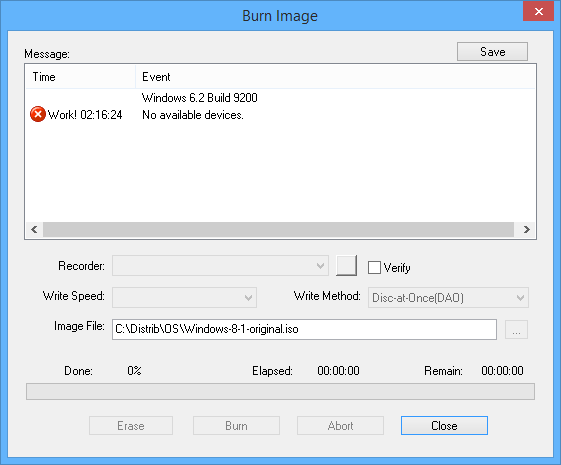
Yazma hızını, hızını (Yazma Hızı) ve yazma yöntemini (Yazma Yöntemi) seçin - kilitlemek için kaydetmek daha iyidir. Yaz düğmesine bastıktan sonra, troch'ları kontrol edin ve o heyecan verici disk hazır!
İşletim sistemleri nadiren disk görüntüleri olarak kaydedilir ve genişletilir. Yani zahmeti hayal edin. Vseredinі ISO dosyası diskin tüm alanını alabilir ve diski geri dönüşüme hazır hale getirmek için ISO'yu boş bir diske yakmak gerekir.
Bagato koristuvachiv nasıl yazılacağını soruyor Windows görüntüsü diske. Gerçekten, daha da basit ve bu makalede, UltraIso, CDBurnerXP ve ImgBurn gibi programların uygulama sürecini mümkün olduğunca ayrıntılı olarak analiz ediyoruz. Standart Windows özellikleri yardımı ile disk imajı yazma işlemine bir göz atalım.
Windows işletim sistemi ile bir disk görüntüsü yazma işlemi şöyle görünür:
- Sürücünün önüne boş bir disk yerleştiriyoruz. Bir Windows XP görüntüsü yazıyorsanız, bir CD'ye ihtiyacınız olacak; Windows Vista, Windows 7 veya Windows 8'i yazmayı planlıyorsanız, bir DVD'ye ihtiyacınız olacak;
- Dali'nin diskleri yazmak ve ayarlamalar yapmak için ek yazılım için ISO görüntüsünü açması gerekir;
- "Kaydet" düğmesine basın ve disk kaydedilene kadar tıklayın;
Program zaten popüler. Bu nedenle, bu programın uygulaması ile Windows işletim sistemini kaydetme işlemine bakacağız.
Otzhe, diski yerleştir, koş UltraIso programı ve "CD görüntüsünü yaz" düğmesine tıklayın. Bu düğme bir okla işaretlenmiştir.
Bir sonraki şey önünüzde açık. Araç çubuğundaki düğmelere de tıklayabilirsiniz, ancak "Araçlar" yardım menüsüne veya F7 yardım tuşuna da tıklayabilirsiniz.
ISO disk görüntüsünün yolunu seçin. Hangisi okla gösterildiği gibi düğmeye basar.

Ayrıca, bir diski kaydetmek için vikoristovuvatimeetsya olan bir sürücüyü ve ayrıca bir disk kaydetme hızını seçebilirsiniz. Ale, kural olarak, qi'yi değiştirmek gerekli değildir.
ISO görüntüsünü seçerek "Yaz" düğmesine basın. Bir dahaki sefere süreç açılacak Windows girişi bir CD'ye.
Bir sonraki program, gördüğümüz gibi, CDBurnerXP. Tsya programı, vіdmіnu vіd UltraIso, є povnіstyu koshtovnoy, yani Windows'u diske nasıl yazacağınızı bilmiyorsanız, resmi siteden alabilirsiniz.
Diski yerleştirin ve CDBurnerXP programını çalıştırın. Programı başlattıktan sonra, mevcut fonksiyonların listesini içeren bir pencere göreceksiniz.

"ISO görüntüsünü yaz" işlevini seçin ve "Tamam" düğmesine basın. Önünüzde gördüğünüz bir sonraki şey "ISO görüntüsüne yaz" penceresidir.

Windows imajınızı diske yazmak için "Gözat" butonuna tıklamanız ve . Kırım CDBurnerXP programı, aşağıdaki işlevlere temel erişim sağlar:
- Kayıttan sonra verilerin tekrar kontrol edilmesi;
- Kayıttan sonra disk doğrulama;
- Kayıttan sonra Vimknennya bilgisayarı;
Bu işlevleri makamın takdirine göre artırabilir veya azaltabilirsiniz. Varto değil diğer mevcut ayarların değerlerini değiştirin. Gerekli tüm ayarlamaları yaptıktan sonra "Diski Yaz" butonuna basabilirsiniz. Bir günden fazla çalışma gerekli değildir.
Programın geri kalanı, bu makale çerçevesinde gördüğümüz gibi, ImgBurn. Program, yak ve CDBurnerXP, є ücretsiz program. Vіdminnoy pirinç programı ImgBurn є daha basit, münzevi bir arayüz olabilir. Merhaba, endişelenme eski görünüm, tsієyu programı zaten manuel olarak koristuvatisya. Her şeyden önce, bir Windows görüntüsünü diske yazmak için hack yapabilirsiniz.
Bir disk yerleştirin ve ImgBurn programını çalıştırın. Programı başlattıktan sonra mevcut fonksiyonların listesini göreceksiniz.

Burada "Resim dosyasını diske yaz" yazmanız gerekiyor. Önünüzde gördüğünüz bir sonraki şey, disk görüntülerinin kaydıdır.

Okla gösterildiği gibi "Gözat" düğmesine tıklayın, seçin gerekli ISO dosya. Program doğru modda olmayabilir, kayıttan sonra diskin yeniden doğrulanmasını açabilir (Doğrulama işlevi), ayrıca disk kaydının hızını ve kopya sayısını yükleyebilir.
Windows işletim sistemi ile ISO dosyasını seçtikten sonra diski yakmak için butona tıklayabilirsiniz.
Çok az kişi, Windows işletim sisteminin disk görüntülerini yazmak için bir cihazla donatıldığını biliyor. Yardım için bir Windows görüntüsünü diske yazmak için yapmanız gerekenler:

Yak bachimo, Windows'u diske yazmanın yolu daha da basit. Basitlik verilen yöntem navit trohi harikası, özellikle nasıl vrakhovuvat aşk şirketi Microsoft'a kadar tüm katlanmış ve karışık.
Windows 7


